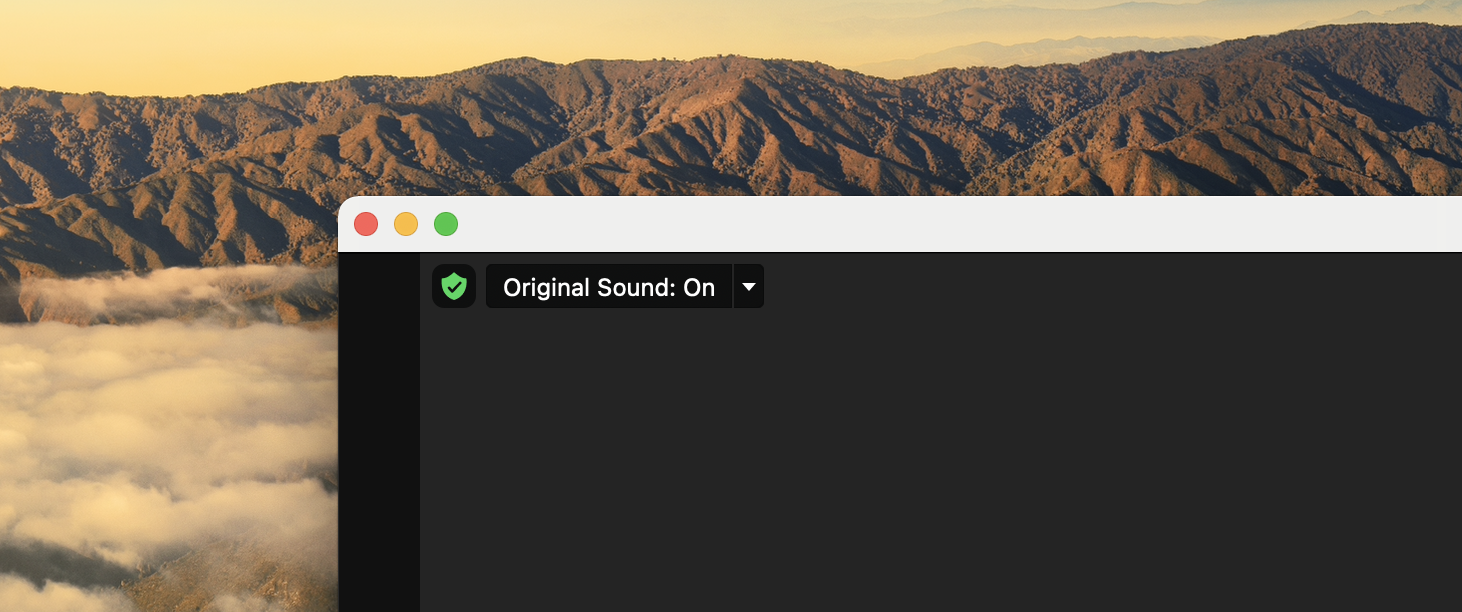This article contains information about Source-Nexus and Zoom
- Vaya al sitio web de Zoom e inicie sesión en su cuenta. https://zoom.us/profile
- Vaya a Configuración en la navegación de la izquierda. https://zoom.us/profile/setting
- Asegúrese de que "Permitir a los usuarios seleccionar audio estéreo en la configuración de su cliente" esté habilitado.
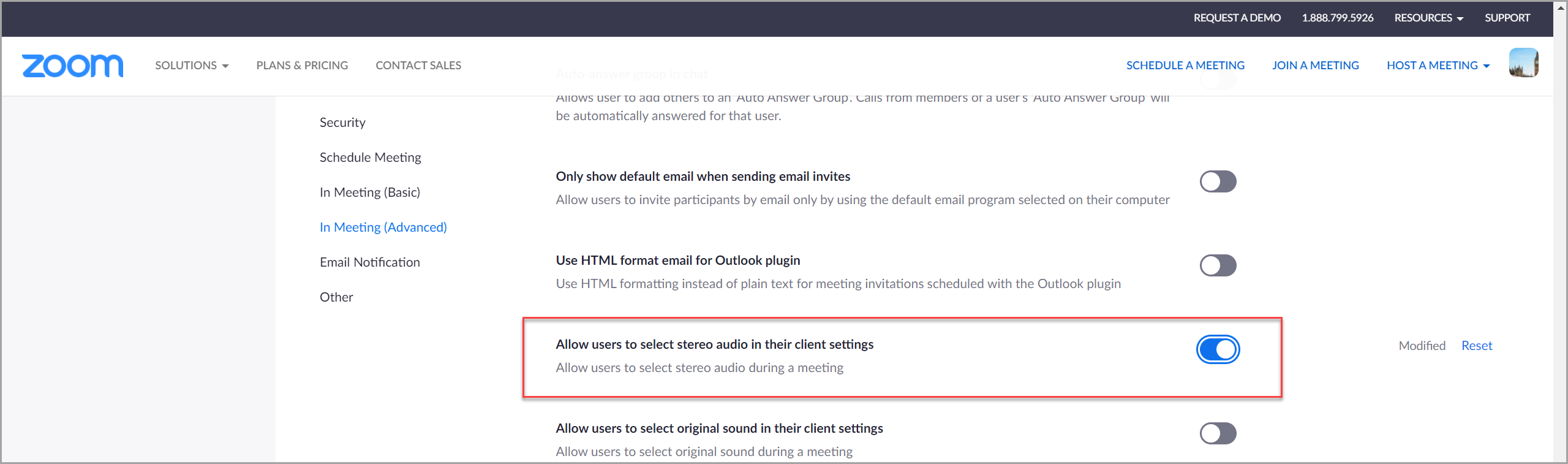
- Abra la aplicación de escritorio Zoom e inicie sesión en su cuenta. El envío de audio estéreo solo funcionará con la aplicación de escritorio y debes iniciar sesión para que funcione.
- En la Configuración de Zoom, vaya a Audio y luego a "Música y audio profesional". Asegúrese de que "Mostrar la opción durante la reunión para 'Habilitar sonido original'" esté habilitado y debajo de eso "Usar audio estéreo" también esté habilitado.
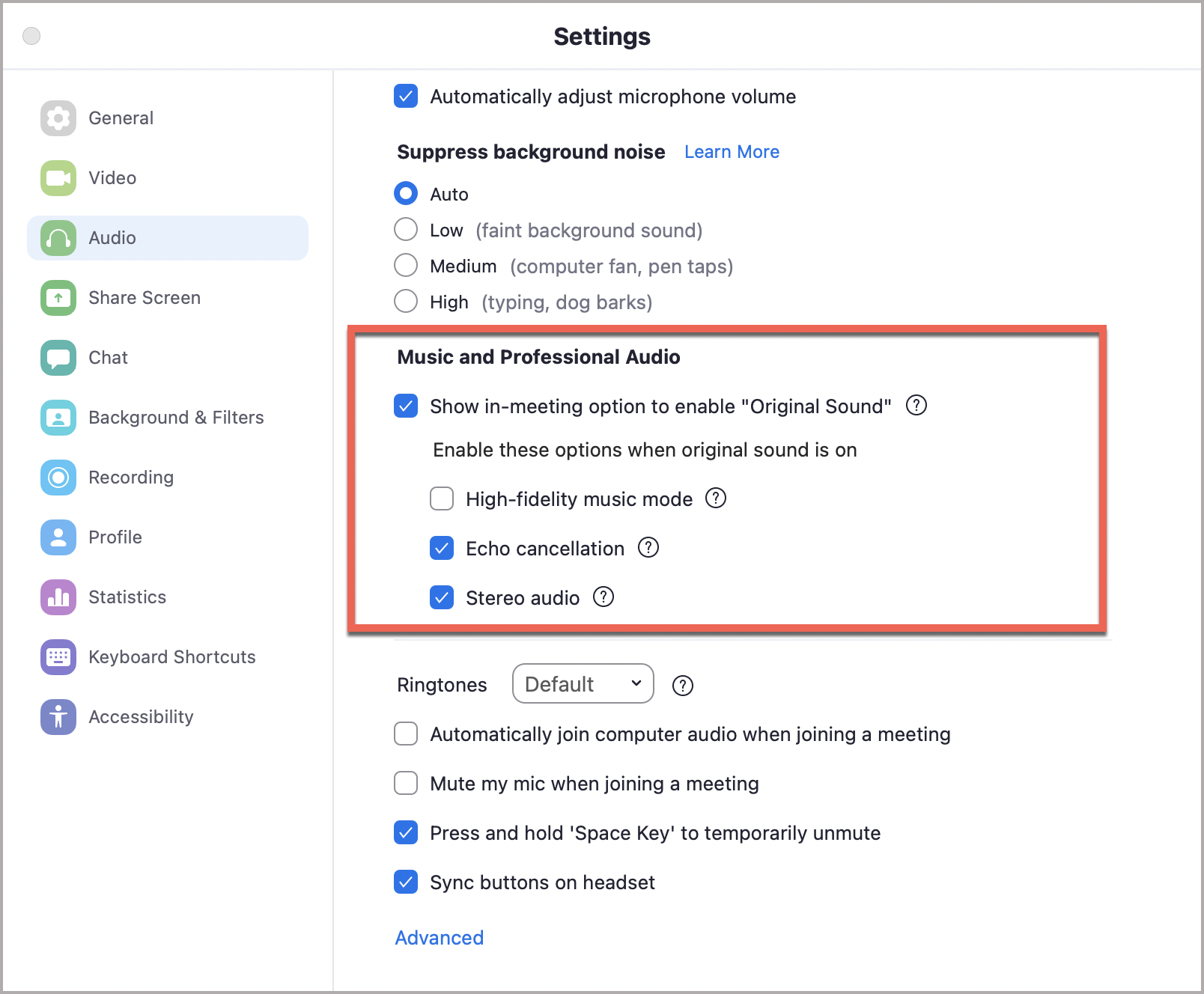
- De vuelta en las Preferencias de audio de Zoom, configure su micrófono en un dispositivo Source-Nexus I/O de 2 canales.
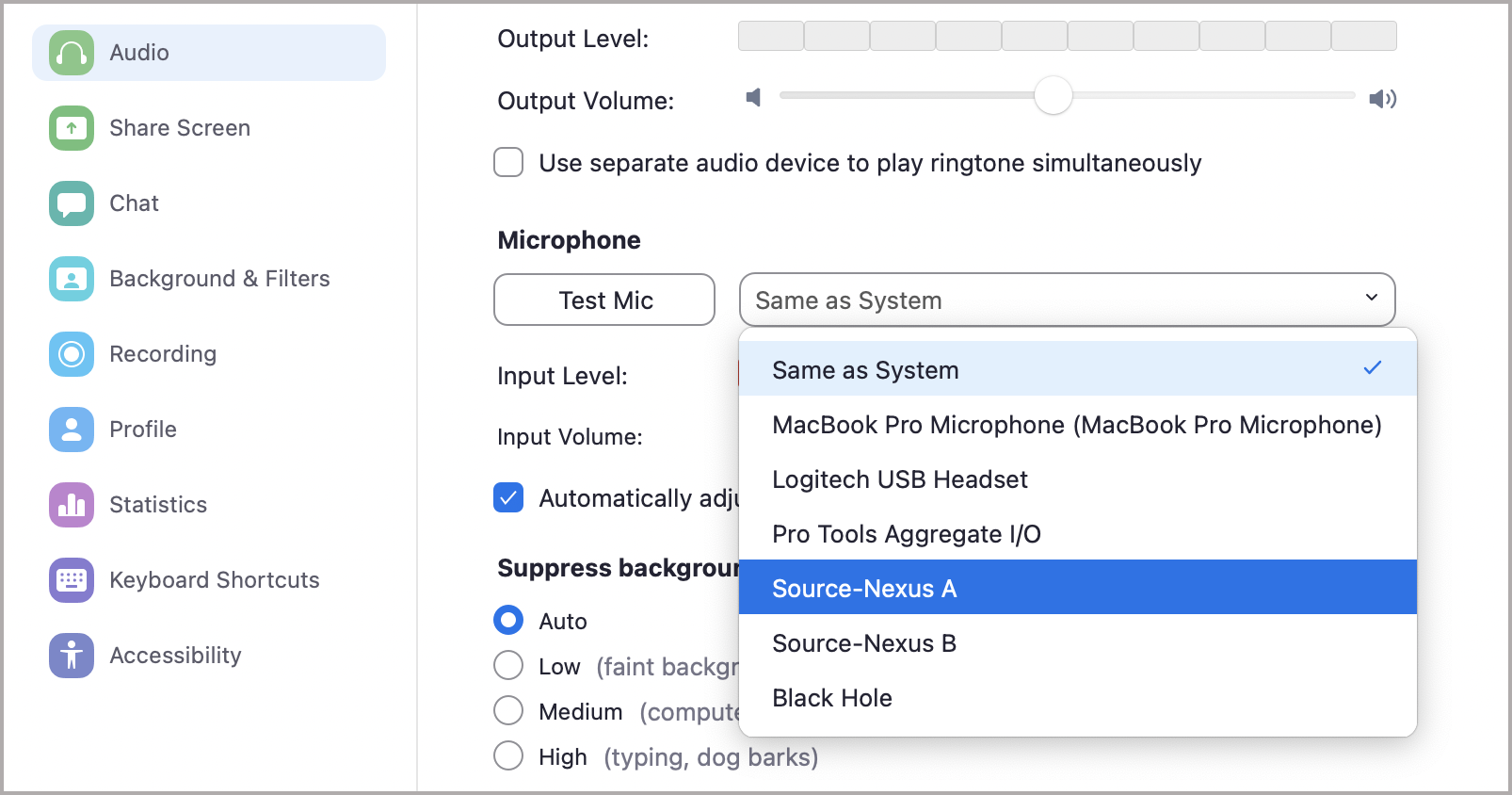 IMPORTANTE : El dispositivo Source-Nexus I/O DEBE ser de 2 canales únicamente para enviar estéreo a Zoom. Si son más de 2 canales, Zoom solo enviará mono. Los controladores predeterminados Source-Nexus I/O , Source-Nexus A y Source-Nexus B NO funcionarán para esto porque tienen 24 canales. Se debe crear un dispositivo personalizado de 2 canales usando el Panel de control Source-Nexus . Si utiliza Source-Nexus I/O Basic, se debe eliminar el dispositivo predeterminado de 24 canales " Source-Nexus " y el dispositivo personalizado de 2 canales DEBE llamarse " Source-Nexus " para que el complemento Basic lo reconozca.
IMPORTANTE : El dispositivo Source-Nexus I/O DEBE ser de 2 canales únicamente para enviar estéreo a Zoom. Si son más de 2 canales, Zoom solo enviará mono. Los controladores predeterminados Source-Nexus I/O , Source-Nexus A y Source-Nexus B NO funcionarán para esto porque tienen 24 canales. Se debe crear un dispositivo personalizado de 2 canales usando el Panel de control Source-Nexus . Si utiliza Source-Nexus I/O Basic, se debe eliminar el dispositivo predeterminado de 24 canales " Source-Nexus " y el dispositivo personalizado de 2 canales DEBE llamarse " Source-Nexus " para que el complemento Basic lo reconozca.
SUGERENCIA : Para obtener la mejor calidad de audio, se recomienda desactivar la cancelación de eco y habilitar el modo de música de alta fidelidad en la configuración de audio de Zoom. Si desactiva la cancelación de eco, asegúrese de usar auriculares en lugar de parlantes para evitar generar retroalimentación.
- Inicie una nueva reunión y asegúrese de que "Sonido original" esté activado.
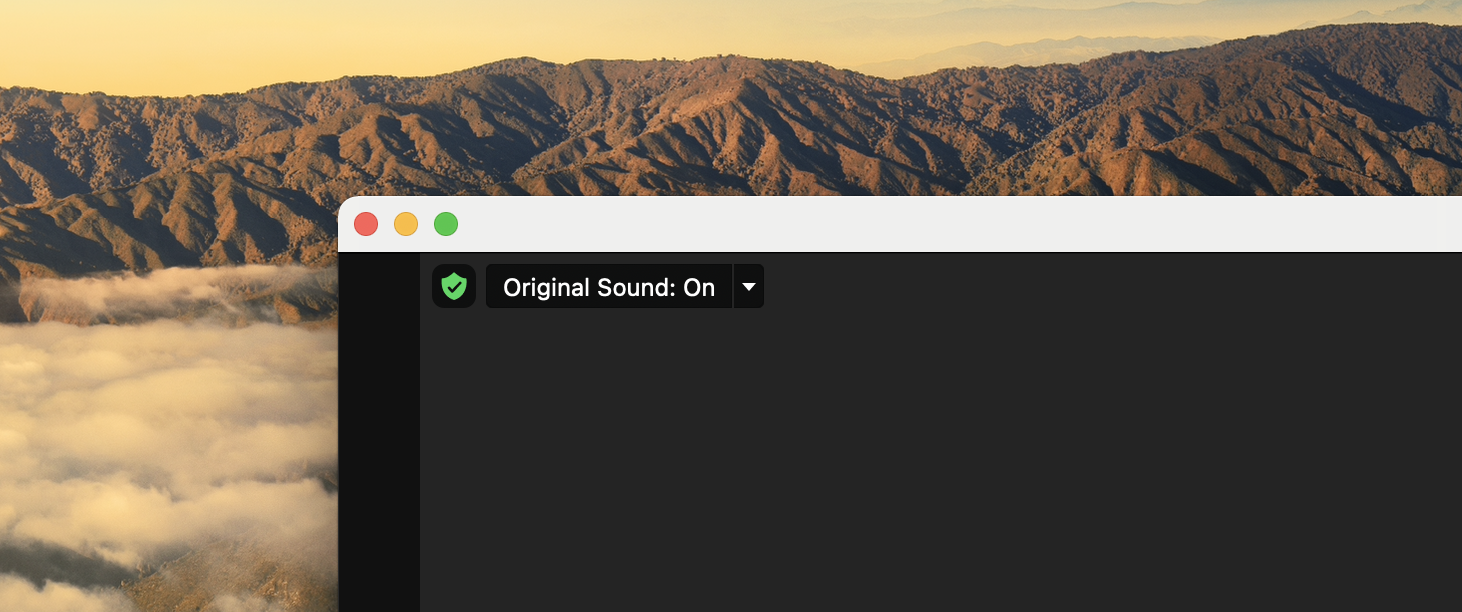
- Zoom ahora está enviando el audio estéreo que se enruta al dispositivo Source-Nexus I/O 2 canales. El extremo receptor no necesita hacer nada diferente, debe recibir el audio en estéreo.
Nota: Cualquier grabación realizada en Zoom seguirá siendo mono (probada por última vez con la versión 5.4.9 de Zoom).
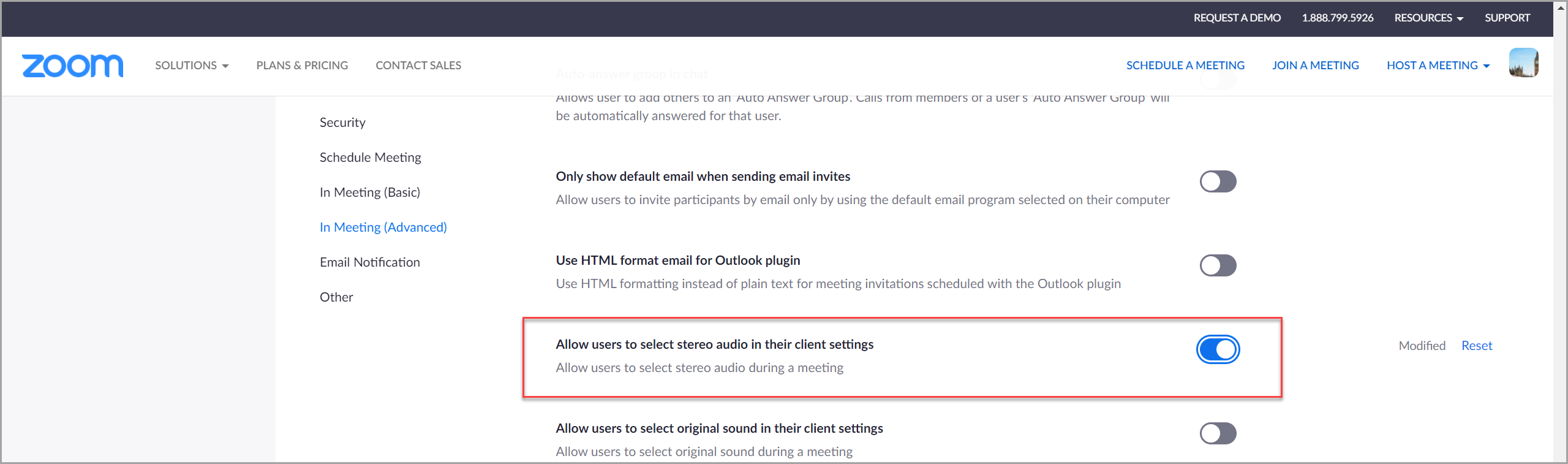
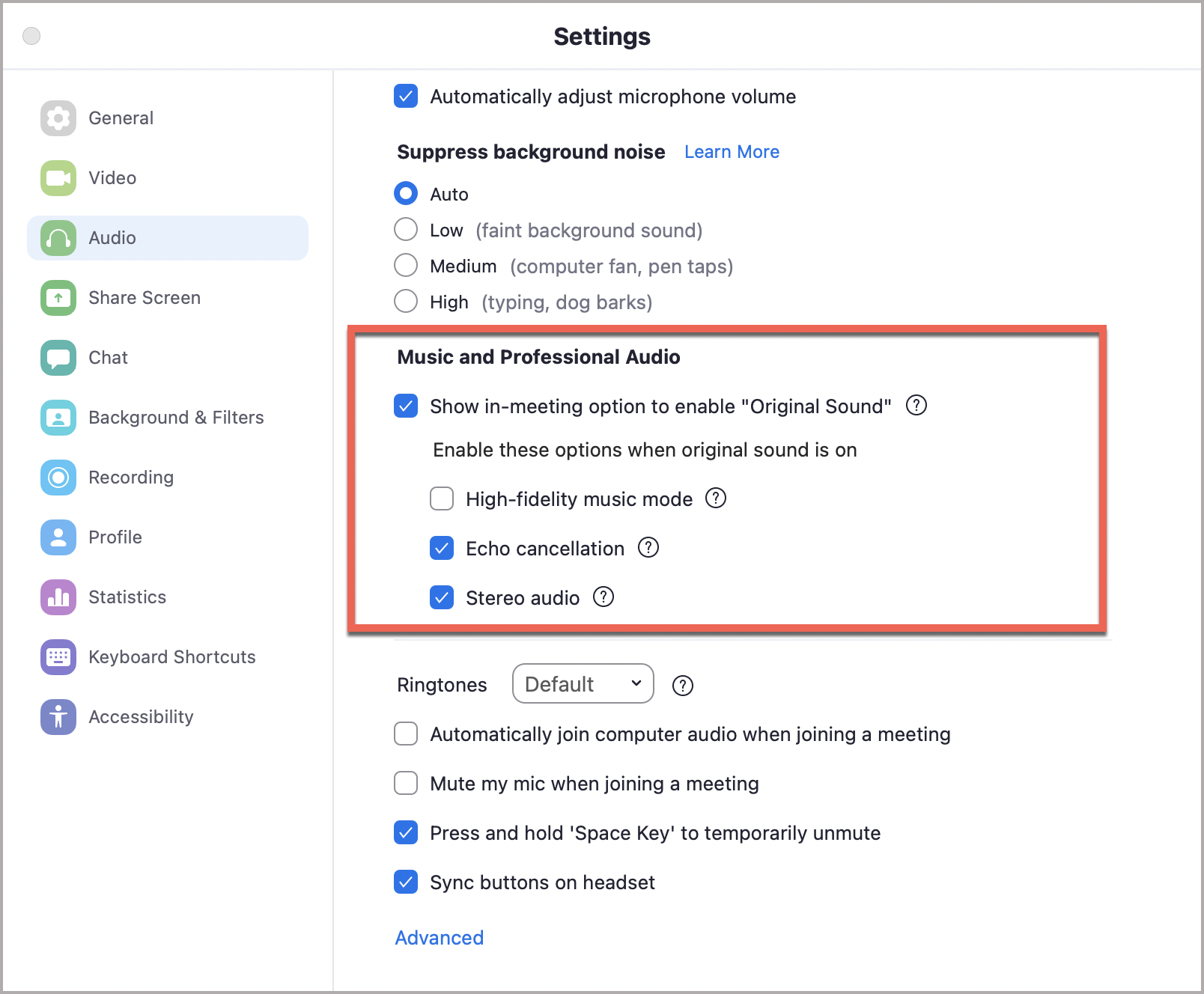
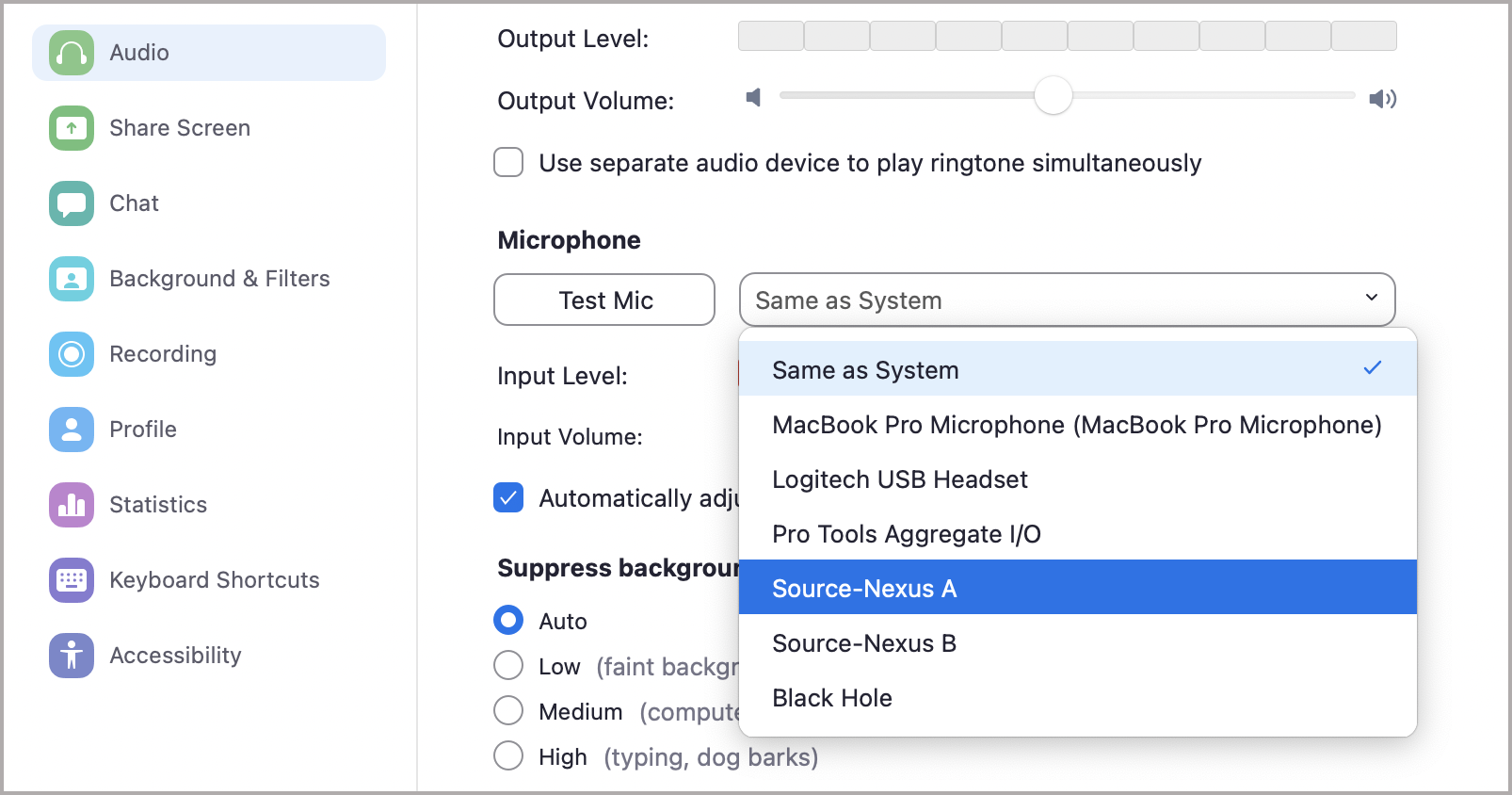 IMPORTANTE : El dispositivo Source-Nexus I/O DEBE ser de 2 canales únicamente para enviar estéreo a Zoom. Si son más de 2 canales, Zoom solo enviará mono. Los controladores predeterminados Source-Nexus I/O , Source-Nexus A y Source-Nexus B NO funcionarán para esto porque tienen 24 canales. Se debe crear un dispositivo personalizado de 2 canales usando el Panel de control Source-Nexus . Si utiliza Source-Nexus I/O Basic, se debe eliminar el dispositivo predeterminado de 24 canales " Source-Nexus " y el dispositivo personalizado de 2 canales DEBE llamarse " Source-Nexus " para que el complemento Basic lo reconozca.
IMPORTANTE : El dispositivo Source-Nexus I/O DEBE ser de 2 canales únicamente para enviar estéreo a Zoom. Si son más de 2 canales, Zoom solo enviará mono. Los controladores predeterminados Source-Nexus I/O , Source-Nexus A y Source-Nexus B NO funcionarán para esto porque tienen 24 canales. Se debe crear un dispositivo personalizado de 2 canales usando el Panel de control Source-Nexus . Si utiliza Source-Nexus I/O Basic, se debe eliminar el dispositivo predeterminado de 24 canales " Source-Nexus " y el dispositivo personalizado de 2 canales DEBE llamarse " Source-Nexus " para que el complemento Basic lo reconozca.